Apple iPhone X ve iPhone 8'de Ağır Çekim Videoları Nasıl Kaydedilir
Yayınlanan: 2018-01-28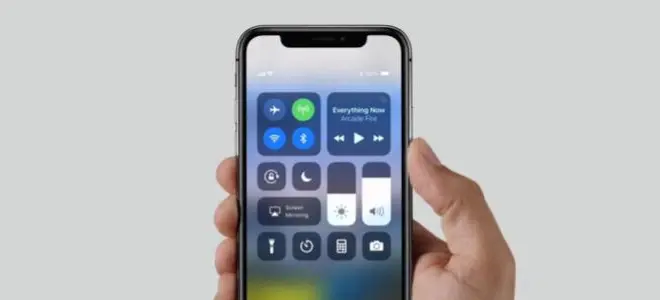
Büyüleyici resim-mükemmel anları seven biriyseniz, iPhone 8, 8 Plus veya iPhone X'inizde ağır çekim 240 FPS/1080p videolar çekmeyi sevmelisiniz. Recomhub'ın size bunun nasıl yapılacağını göstermesine izin verin.
iPhone 5s'ten sonraki her iPhone, 120 Fps'de (saniyedeki kare sayısı) ağır çekim video kaydedebilir, ancak yalnızca yakın zamanda piyasaya sürülen iPhone 8 ve iPhone X gibi A11 Bionic çip veya daha yenisi tarafından çalıştırılan en yeni modeller yavaşlamayı artırdı - Şaşırtıcı bir tam HD çözünürlükte (1.920 x 1.080 piksel) 240 FPS'ye kadar hareket kare hızı.
iOs cihazları, varsayılan olarak 120 FPS'de 1080p'de ağır çekim videolar çekecek şekilde ayarlanmıştır. Ultra ağır çekimde hızlı tempolu bir sahne çekmek istediğinizde ayarları buna göre nasıl değiştireceğiniz aşağıda açıklanmıştır.
Ağır Çekim Videoları Kaydetmek Hakkında Bilmeniz Gerekenler
Hızlı Linkler
- Ağır Çekim Videoları Kaydetmek Hakkında Bilmeniz Gerekenler
- iPhone'da Desteklenen Ağır Çekim Çekim Modları
- Oynatma Gereksinimleri nelerdir?
- Dosya Karşılaştırmaları Nelerdir?
- iPhone 8/8 Plus ve iPhone X'inizde 1080p/240 FPS Ağır Çekim Video Çekme Adımları
- 240 FPS/1080p Ağır Çekim Video Nasıl İzlenir
- 240 FPS/1080p Ağır Çekim Videoları iPhone'dan Windows PC veya Mac'inize Nasıl Aktarırsınız
- Sormak istediğiniz bir şey var mı?
Apple'ın A11 Bionic çipi veya daha yenisi (iPhone 8 ve iPhone X) tarafından çalıştırılan bu iOS cihazları 1080p/240 FPS ağır çekim videolar çekebilir. Önceki iPhone modelleri ((iPhone 7, iPhone 6s ve iPhone 6) yalnızca 720p çözünürlükte (1.280 x 720 piksel) 240 FPS ağır çekim kaydıyla sınırlıdır.
iPhone'da Desteklenen Ağır Çekim Çekim Modları
Apple Cihazları tarafından desteklenen aşağıdaki Ağır Çekim yakalama modları şunlardır:
- 240 FPS'de 1080p HD (ultra ağır çekim)— iPhone 8, iPhone 8 Plus ve iPhone X
- 120 FPS'de 1080p HD (ağır çekim)—iPhone 6s, iPhone 6s Plus, iPhone 7, iPhone 7 Plus, iPhone 8, iPhone 8 Plus ve iPhone X
- 240 FPS'de 720p (ultra ağır çekim)—iPhone 6, iPhone 6 Plus, iPhone 6s, iPhone 6s Plus, iPhone 7, iPhone 7 Plus, iPhone 8, iPhone 8 Plus ve iPhone X
- 120 FPS'de 720p (ağır çekim)—iPhone 5s, iPhone 6, iPhone 6 Plus, iPhone 6s, iPhone 6s Plus, iPhone 7, iPhone 7 Plus, iPhone 8, iPhone 8 Plus ve iPhone X
240 FPS/1080p ağır çekim kaydı ayrıca Apple'ın A11 Bionic çipinde veya daha yenisinde geliştirilen Yüksek Verimli Video Kodlama (H.265 codec) için donanım desteği gerektirir. iPhone 8'den önceki donanım, ağır çekimde çekim yapmayı 1080p/120 FPS ile sınırlandırıyor.
Oynatma Gereksinimleri nelerdir?
240 FPS/1080p video, iOS 11 veya macOS High Sierra 10.13 ile uyumlu herhangi bir cihazda görüntülenebilir, ancak gecikmesiz oynatma için daha yeni donanım beklenebilir.
İPhone'da 4k Videoların nasıl kaydedileceğini öğrenmek istiyorsanız, aşağıdaki makaleleri okuyun:
- Apple iPhone 8 ve iPhone 8 Plus'ta 4K Video Kaydetme
- iPhone 7 ve iPhone 7 Plus'ta 4K Video Nasıl Çekilir
iPhone 6 ve daha yeni iPhone'lar, 2015 ortasından veya daha önceki Mac Modelleri ve iPad Air 2 240 FPS/1080p kodunu çözebilir. Mac PC'nizde Intel 6. nesil Core Chip veya daha yenileri varsa, donanım hızlandırmalı video oynatmanın keyfini çıkarabilirsiniz.
Dosya Karşılaştırmaları Nelerdir?
H.265 codec bileşeninin performansına minnettarım, bir dakikalık 1080p/120 FPS ağır çekim kayıt alanı, iPhone X veya iPhone 8/8 Plus'ınızda yaklaşık 170 megabayt depolama alanı kaplar. 240 FPS'ye kadar kayıt yapmak istiyorsanız, telefonunuzdaki megabaytlık alanı ikiye katlamayı düşünmelisiniz.
Tıpkı yukarıda bahsettiğimiz gibi, eski H.264 codec bileşeni, çağdaş H.265 karşılığına göre daha yaygın olarak kullanılır, ancak dosya boyutunu artırır ve 1080p ağır çekim kaydını 120 FPS ile sınırlar.
Telefonunuzu 1080p'de 240 FPS'de ağır çekim videolar çekecek şekilde ayarlamak istiyorsanız, işte adımlar.

iPhone 8/8 Plus ve iPhone X'inizde 1080p/240 FPS Ağır Çekim Video Çekme Adımları
- Akıllı telefonunuzu önyükleyin
- Telefonunuzun Ayarlar uygulamasına ilerleyin
- İçerideki listede Kamera seçeneğine basın
- Slo-Mo'yu Kaydet adlı Alt bölüme basın
- 240 fps'de 1080p HD etiketli seçeneği açın
Not: 720p/240 FPS ağır çekim videoyu daha yeni cihazlarda kaydetmeye yönelik gizli seçeneği ortaya çıkarmak için, bu bölüme dönmeden önce Ayarlar uygulamaları > Kamera > Biçimler'de medya biçiminizi "Yüksek Verimlilik"ten "En Uyumlu"ya dönüştürün.
Önceki iPhone modellerinde kamera formatları menüsünü görmezsiniz.
- iPhone X'inizin Ayarlar uygulamasından çıkın, ardından stok Kamera uygulamasını açın
- Listenin en alt kısmında bulunan Ağır Çekimi seçin
Not: iOS'un Fotoğraf veya Video gibi en son kullanılan modu korumasına izin vermek için Ayarlar uygulaması > Kamera > Ayarları Koru'ya gidin ve Kamera Modu anahtarını AÇIK moduna getirin.
- Kaydı başlatmak ve bitirmek için Kayıt düğmesine basın veya Sesi Aç veya Sesi Azalt Düğmesine dokunun
Kaydedilen klip, iPhone'unuzun Fotoğraflar uygulamasında bulunan bir H.265 kodlu.MOV dosyası olarak kaydedilecektir.
240 FPS/1080p Ağır Çekim Video Nasıl İzlenir
Ayrıca iPhone'unuzda 240 FPS/1080p Ağır Çekim videoları, sanki başka bir klip izliyormuş gibi izleyebilirsiniz.
iPhone 4s ve sonrasındaki tüm iPhone'lar, yüksek kare hızına sahip 60 Hz'lik bir ekrana sahiptir ve onunla çektiğiniz her videonun oldukça iyi görünmesini sağlar. 720 FPS/1080p Ağır Çekim Videoları masaüstünde oynatmak, Windows PC'niz veya Mac'iniz 6. Nesil Intel Core çipi veya önceki bir işlemci tarafından çalıştırılıyorsa daha iyi sonuçlar verir.
Daha iyi bir sonuç istiyorsanız, 240 FPS/1080p videolarınızı bir iPad Pro'da izleyin.
Her 2017 iPad Pro modeli, videonun kalitesini dengelemek için LCD panellerinizin yenileme hızını 120 Hz, 60 Hz, 48 Hz ve 24 Hz arasında dinamik olarak değiştiren bir Apple'ın ProMotion görüntüleme teknolojisine sahiptir. ProMotion etkinleştirilmiş bir iPad Pro'da 240 FPS/1080p video başlatmak, daha canlı ve daha akıcı oynatma için ekran yenileme hızını otomatik olarak 120 Hz'e çıkarır.
240 FPS/1080p Ağır Çekim Videoları iPhone'dan Windows PC veya Mac'inize Nasıl Aktarırsınız
USB aktarım modunu kullanırken Fotoğraflar uygulamasındaki videolarınızın bir bilgisayara aktarılma biçimini belirlemek için, PC veya Mac'e Aktar'ın altındaki Ayarlar uygulamasında > Fotoğraflar'da "Orijinalleri Sakla" veya "Otomatik" seçeneğini belirleyin. seçenek.
"Orijinalleri Tut"u seçmek, video dosyalarınızın bilgisayara olduğu gibi kopyalanmasını sağlar.
“Otomatik”i seçmek, iOS > PC/Mac aktarımı sırasında medyanızın kodunu H.264 codec bileşenini kullanarak dönüştürür ve bu da dosya boyutu pahasına uyumluluğu artırır. Bilgisayarınız H.265 donanım hızlandırmasını sürdüremiyorsa bu seçeneği kullanın.
Ağır Çekim videolarınızı AirDrop veya Mesajlar veya Posta gibi Paylaşım sayfası uygulamaları aracılığıyla paylaşmayı planlıyorsanız, iOs, diğer uçla maksimum uyumluluğu garanti etmek için her zaman dönüştürülmüş H.264 sürümünü gönderir.
Ve bununla ilgili! Artık, yukarıda belirtilen adımları izleyerek iPhone 8/8 Plus veya iPhone X'inizde ağır çekim videolar çekebilirsiniz. Bu, özellikle hareketli bir araç, uçan bir kuş veya Manny Pacquiao'nun düşmanlarını hızla yumruklaması gibi hızlı tempolu sahneleri kaydetmeyi planlıyorsanız harikadır!
Sormak istediğiniz bir şey var mı?
Apple'ın yeni tanıttığı bebekler. iPhone 8/8 Plus ve iPhone X, şaşırtıcı 1080p/240 FPS çözünürlükte samimi bir anı yakalama yeteneğine sahiptir; bu, her görünümün yalnızca ekranda güzel görünmesini sağlamakla kalmaz, aynı zamanda daha pürüzsüz ve canlı olmasını da sağlar. Bu konuyla ilgili herhangi bir sorunuz varsa veya kafanızı karıştıran bir şey varsa, çekinmeyin ve bize mesaj göndermekten çekinmeyin; düşüncelerinizi ve yorumlarınızı duymak isteriz!
